Отправка приложения в Microsoft Store
Внимание
Если вы отправляете приложение Unreal, следуйте инструкциям по публикации, прежде чем продолжить.
Необходимые компоненты
HoloLens и компьютер с Windows 10, работающий с иммерсивной гарнитурой, выполняются универсальная платформа Windows приложения. Независимо от того, отправляете ли вы приложение, которое поддерживает HoloLens, ПК или оба, отправка приложения проходит через Центр партнеров.
Если у вас еще нет учетной записи разработчика Центра партнеров, зарегистрируйтесь для него перед переходом. Дополнительные сведения о рекомендациях по отправке и контрольных списках см. в этой статье о отправке приложений.
Внимание
Вы не сможете отправлять приложения в Microsoft Store, если учетная запись разработчика Центра партнеров завершается ошибкой проверки занятости. Для получения дополнительных сведений обратитесь в службу поддержки Центра партнеров.
Упаковка приложения Смешанная реальность
Существует несколько шагов по упаковке приложения Смешанная реальность, в том числе:
- Правильная подготовка всех ресурсов образа
- Выбор изображения плитки, отображаемого в меню HoloLens
- Установка целевой и минимальной версии Windows для приложения
- Настройка семейств целевых устройств в зависимостях приложения
- Добавление метаданных для связывания приложения с Microsoft Store
- Создание пакета отправки
Каждый из этих этапов отправки рассматривается в своем собственном разделе ниже. Мы рекомендуем пройти их последовательно, не покидая при первой попытке отправки.
Подготовка ресурсов образа, включенных в appx
Для создания приложения в пакет appx необходимы следующие ресурсы образа, необходимые для отправки в Microsoft Store. Дополнительные сведения о ресурсах плитки и значков см. в MSDN.
| Обязательный ресурс | Рекомендуемый масштаб | Формат образа | Где отображается ресурс? |
|---|---|---|---|
| Логотип Square 71x71 | Любое | PNG | Н/П |
| Логотип Square 150x150 | 150x150 (100 % масштабирования) или 225x225 (150 % масштабирования) | PNG | Запуск закреплений и всех приложений (если не предоставлено значение 310x310), Предложения по поиску в Магазине, Страница описания в Магазине, Обзор Магазина, Поиск в Магазине |
| Логотип Wide 310x150 | Любое | PNG | Н/П |
| Логотип Магазина | 75x75 (150 % масштабирования) | PNG | Центр партнеров, приложение отчетов, запись проверки, моя библиотека |
| Экран-заставка | 930x450 (150 % масштабирования) | PNG | 2D-средство запуска приложений (slate) |
Если вы разрабатываете для HoloLens, существуют другие рекомендуемые ресурсы, которые можно воспользоваться следующими преимуществами:
| Рекомендуемые ресурсы | Рекомендуемый масштаб | Где отображается ресурс? |
|---|---|---|
| Логотип Square 310x310 | 310x310 (150 % масштабирования) | Запуск закреплений и всех приложений |
Требования к динамической плитке
Меню в HoloLens по умолчанию будет использовать наибольшее изображение квадратной плитки. Приложения, опубликованные корпорацией Майкрософт, имеют необязательный 3D-средство запуска, который можно добавить в приложение, следуя инструкциям по реализации 3D-средства запуска приложений.
Указание целевой и минимальной версии Windows
Если приложение Смешанная реальность включает функции, относящиеся к версии Windows, важно указать поддерживаемые целевые и минимальные версии платформы.
Обратите особое внимание на приложения, предназначенные для Windows Смешанная реальность иммерсивные гарнитуры, которые требуют по крайней мере Windows 10 Fall Creators Update (10.0; Сборка 16299) для правильной работы.
Вам будет предложено задать целевую и минимальную версию Windows при создании нового универсального проекта Windows в Visual Studio. Для существующих проектов можно изменить этот параметр в меню "Проект", выбрав <свойства вашего> приложения в нижней части раскрывающегося меню.
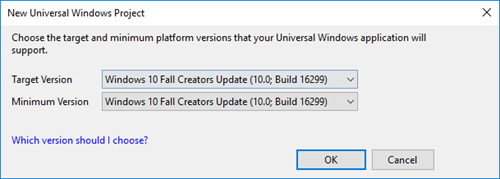
Установка минимальных и целевых версий платформы в Visual Studio
Указание семейств целевых устройств
Приложения Windows Смешанная реальность (для HoloLens и иммерсивных гарнитур) являются частью универсальная платформа Windows, поэтому любой пакет приложений с семейством устройств Windows.Universal может работать на компьютерах HoloLens или Windows 10 с иммерсивными гарнитурами. Если в манифесте приложения не указано семейство целевых устройств, вы можете непреднамеренно открыть приложение до непреднамеренных устройств Windows 10. Выполните приведенные ниже действия, чтобы указать предполагаемое семейство устройств Windows 10, а затем дважды проверьте правильность семейств устройств при отправке пакета приложения в Центре партнеров для отправки Microsoft Store.
- Чтобы задать это поле в Visual Studio, щелкните правой кнопкой мыши пакет.appxmanifest и выберите команду View Code, а затем найдите поле TargetDeviceFamily Name . По умолчанию он должен выглядеть следующим образом:
<Dependencies>
<TargetDeviceFamily Name="Windows.Universal" MinVersion="10.0.10240.0" MaxVersionTested="10.0.10586.0" />
</Dependencies>
- Если вы создаете приложение HoloLens, убедитесь, что оно установлено только в HoloLens , задав для семейства целевых устройств значение Windows.Holographic:
<Dependencies>
<TargetDeviceFamily Name="Windows.Holographic" MinVersion="10.0.10240.0" MaxVersionTested="10.0.10586.0" />
</Dependencies>
- Если приложению требуется функция HoloLens 2 , например для отслеживания глаз или рук, вы можете убедиться, что она предназначена для Windows версий 18362 или более поздней, задав для семейства целевых устройств доступ к Windows.Holographic с помощью MinVersion 10.0.18362.0:
<Dependencies>
<TargetDeviceFamily Name="Windows.Holographic" MinVersion="10.0.18362.0" MaxVersionTested="10.0.18362.0" />
</Dependencies>
- Если приложение создано для windows Смешанная реальность иммерсивных гарнитур, вы можете убедиться, что оно установлено только на компьютерах с Windows 10 с Windows 10 Fall Creators Update (необходимо для Windows Смешанная реальность), задав для целевого семейства устройств значение Windows.Desktop с помощью MinVersion 10.0.16299.0:
<Dependencies>
<TargetDeviceFamily Name="Windows.Desktop" MinVersion="10.0.16299.0" MaxVersionTested="10.0.16299.0" />
</Dependencies>
- Наконец, если приложение предназначено для запуска в HoloLens и Windows Смешанная реальность иммерсивных гарнитур, вы можете убедиться, что приложение доступно только для этих двух семейств устройств и одновременно гарантирует, что каждый целевой объект имеет правильную минимальную версию Windows, включив строку для каждого целевого семейства устройств с соответствующими MinVersion:
<Dependencies>
<TargetDeviceFamily Name="Windows.Desktop" MinVersion="10.0.16299.0" MaxVersionTested="10.0.16299.0" />
<TargetDeviceFamily Name="Windows.Holographic" MinVersion="10.0.10240.0" MaxVersionTested="10.0.10586.0" />
</Dependencies>
Дополнительные сведения о семействах устройств можно узнать, прочитав документацию по UWP TargetDeviceFamily.
Связывание приложения с Магазином
При связывании приложения с Microsoft Store следующие значения загружаются в файл манифеста локального приложения для текущих проектов:
- Отображаемое имя пакета
- Название пакета
- Идентификатор издателя
- Отображаемое имя издателя
- Версия
Если вы переопределяете файл package.appxmanifest по умолчанию с собственным пользовательским .xml-файлом, вы не можете связать приложение с Microsoft Store. Связывание пользовательского файла манифеста с Магазином приведет к возникновению сообщения об ошибке.
Вы также можете протестировать сценарии покупки и уведомлений, перейдя в решение Visual Studio и выбрав приложение Project > Store > Associate App с Магазином.
Создание пакета отправки
Следуйте рекомендациям по упаковке универсальных приложений Windows для Windows 10.
Последний этап создания пакета отправки — проверка пакета с помощью комплекта сертификации приложений Windows.
Если вы добавляете пакет HoloLens в существующий продукт, доступный в других семействах устройств с Windows 10, обратите внимание на:
- Как номера версий могут повлиять на то, какие пакеты доставляются конкретным клиентам
- Распределение пакетов между различными операционными системами
Общее руководство заключается в том, что пакет с самым высоким номером версии для устройства — это пакет, распределенный в Магазине.
В сценарии, когда есть пакет Windows.Universal и пакет Windows.Holographic, а пакет Windows.Universal имеет более высокий номер версии, пользователь HoloLens скачивает более высокий номер версии пакета Windows.Universal вместо пакета Windows.Holographic .
В случаях, когда приведенный выше сценарий не является нужным результатом, существует несколько доступных решений:
- Убедитесь, что пакеты для конкретной платформы, такие как Windows.Holographic, всегда имеют более высокий номер версии, чем пакеты, не зависящие от платформы, такие как Windows.Universal.
- Не упаковывайте приложения как Windows.Universal, если у вас также есть пакеты, зависящие от платформы, вместо этого упаковывайте пакет Windows.Universal для конкретных платформ, на которых она доступна.
- Создайте один пакет Windows.Universal, который работает на всех платформах. Поддержка этого параметра не очень высока прямо сейчас, поэтому рекомендуется использовать приведенные выше решения.
Примечание.
Для поддержки приложения в HoloLens (1-го поколения) и HoloLen 2 необходимо отправить два пакета приложения; один, содержащий x86 для HoloLens (1-го поколения) и один, содержащий ARM или ARM64 для HoloLens 2.
Если вы включаете ARM и ARM64 в пакет, версия ARM64 будет использоваться в HoloLens 2.
Примечание.
Можно объявить один пакет применимым к нескольким семействам целевых устройств.
Тестирование приложения
Комплект сертификации приложений для Windows
При создании пакетов приложений для отправки в Центр партнеров через Visual Studio мастер создания пакетов приложений предложит запустить комплект сертификации приложений Windows для созданных пакетов. Чтобы обеспечить плавный процесс отправки в Магазин, лучше всего убедиться, что локальная копия приложения передает тесты комплекта сертификации приложений Windows перед отправкой в Магазин. Запуск комплекта сертификации приложений Windows на удаленном устройстве HoloLens в настоящее время не поддерживается.
Запуск во всех целевых семействах устройств
Универсальная платформа Windows позволяет создавать одно приложение, которое выполняется во всех семействах устройств Windows 10. Однако это не гарантирует, что универсальные приложения Windows будут работать только во всех семействах устройств. Важно протестировать приложение на каждом из выбранных семейств устройств, чтобы обеспечить хороший интерфейс.
Отправка приложения Смешанная реальность в Магазин
Как правило, отправка приложения Windows Смешанная реальность, которое работает на HoloLens или иммерсивных гарнитурах, как отправка любого приложения UWP в Microsoft Store. Создав приложение, зарезервировав его имя, следуйте контрольным списку отправки UWP.
Одним из первых вещей, которые вы будете делать, является выбор категории и подкатегории для вашего Смешанная реальность опыта. Важно выбрать наиболее точную категорию для приложения. Категории помогают товару ваше приложение в правильных категориях Магазина и убедитесь, что оно отображается с помощью соответствующих поисковых запросов. Перечисление названия виртуальной реальности в качестве игры не приведет к лучшему воздействию вашего приложения, и может предотвратить его отображение в категориях, которые более подходящи и менее переполнены.
Однако в процессе отправки есть четыре ключевые области, в которых необходимо выбрать Смешанная реальность.
- В разделе "Объявления продукта" в разделе "Свойства".
- В разделе "Требования к системе" в разделе "Свойства".
- В разделе доступности семейства устройств в разделе "Пакеты".
- В нескольких полях страницы списка в Магазине.
объявления продуктов Смешанная реальность
На странице "Свойства" процесса отправки приложения вы найдете несколько вариантов, связанных с Смешанная реальность в разделе "Объявления продуктов".
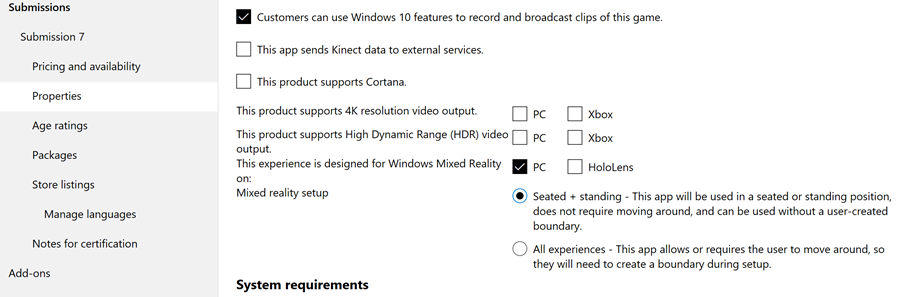
объявления продуктов Смешанная реальность
Сначала необходимо определить типы устройств, для которых ваше приложение предлагает Смешанная реальность интерфейс. Определение типов устройств гарантирует, что ваше приложение входит в коллекции Windows Смешанная реальность в Магазине.
Рядом с "Этот интерфейс предназначен для Windows Смешанная реальность в:"
- Установите флажок компьютера, если ваше приложение предлагает возможности виртуальной реальности, когда иммерсивная гарнитура подключена к компьютеру пользователя. Мы рекомендуем установить этот флажок, настроен ли ваше приложение исключительно на иммерсивной гарнитуре или если это стандартная игра пк или приложение, предлагающее режим Смешанная реальность или бонусное содержимое при подключении гарнитуры.
- Установите флажок HoloLens, только если приложение предлагает голографический интерфейс при запуске в HoloLens.
- Установите оба флажка, если приложение предлагает Смешанная реальность интерфейс для обоих типов устройств.
Если вы выбрали "PC" выше, необходимо задать параметр "Смешанная реальность установки" (уровень активности). Это относится только к Смешанная реальность интерфейсам, которые работают на компьютерах, подключенных к иммерсивным гарнитурам, так как Смешанная реальность приложения в HoloLens являются мировым масштабом, и пользователь не определяет границу во время установки.
- Выберите "Место" + стоя, если приложение разработано для того, чтобы пользователь оставался в одной позиции. Например, в игре, где вы управляете кабиной самолета.
- Выберите все возможности , если приложение разработано с намерением, что пользователь проходит в пределах заданной границы, определенной во время установки. Например, это может быть игра, в которой вы на стороне и утка, чтобы отступить от атак.
требования к системе Смешанная реальность
На странице "Свойства" процесса отправки приложения вы найдете несколько вариантов, связанных с Смешанная реальность в разделе "Требования к системе".
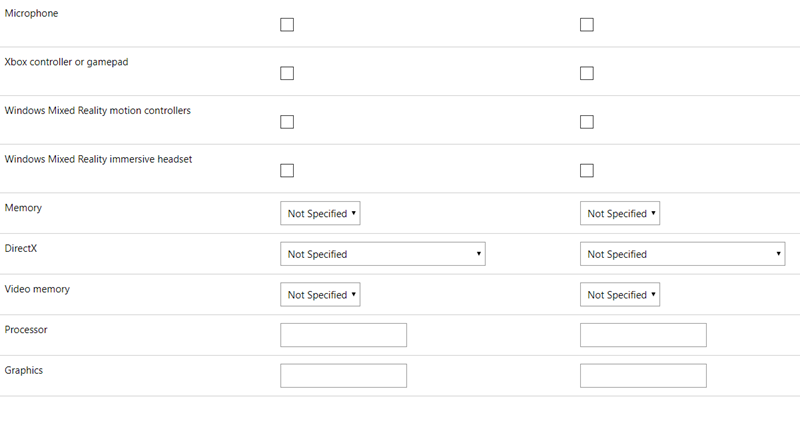
Требования к системе
В этом разделе описано, как определить минимальное (обязательное) оборудование и рекомендуемое (необязательное) оборудование для приложения Смешанная реальность.
Входное оборудование:
Установите флажки, чтобы сообщить потенциальным клиентам, поддерживает ли ваше приложение микрофон для голосового ввода), контроллер Xbox или геймпад или контроллеры движения Windows Смешанная реальность. Эти сведения будут отображаться на странице сведений о продукте вашего приложения в Магазине и помогут вашему приложению включиться в соответствующие коллекции приложений или игр. Например, коллекция может существовать для всех игр, поддерживающих контроллеры движения.
Следует думать о выборе флажков для "минимального оборудования" или "рекомендуемого оборудования" для типов входных данных.
Например:
- Если для игры требуются контроллеры движения, но прием голосовых входных данных через микрофон, установите флажок "Минимальное оборудование" рядом с "Контроллеры движения Windows Смешанная реальность", но флажок "Рекомендуемое оборудование" рядом с "Микрофон".
- Если ваша игра может воспроизводиться с контроллером Xbox, геймпадом или контроллерами движения, вы можете выбрать флажок "Минимальное оборудование" рядом с "Контроллер Xbox или геймпад" и установить флажок "Рекомендуемое оборудование" рядом с "Windows Смешанная реальность контроллеры движения", так как контроллеры движения, скорее всего, будут предлагать шаг в работе с геймпадом.
Иммерсивная гарнитура windows Смешанная реальность:
Указывая, требуется ли иммерсивная гарнитура для использования приложения или является ли необязательной для удовлетворенности клиентов и образования.
Если приложение может использоваться только с помощью иммерсивной гарнитуры, установите флажок "Минимальное оборудование" рядом с "Windows Смешанная реальность иммерсивной гарнитуры". Это будет отображаться на странице сведений о продукте приложения в Магазине как предупреждение над кнопкой покупки, чтобы клиенты не думали, что они покупают приложение, которое будет работать на своем компьютере, как традиционное классическое приложение.
Если приложение работает на рабочем столе, например в традиционном приложении для ПК, но предлагает интерфейс виртуальной реальности при подключении иммерсивной гарнитуры (доступно ли полное содержимое приложения или только часть), установите флажок "Рекомендуемое оборудование" рядом с "Windows Смешанная реальность иммерсивной гарнитуры". Предупреждение не будет отображаться над кнопкой покупки на странице сведений о продукте приложения, если ваше приложение работает как традиционное классическое приложение без иммерсивной гарнитуры.
Спецификации пк:
Если вы хотите, чтобы приложение достигло максимально большого количества пользователей иммерсивной гарнитуры Windows Смешанная реальность, нацелитесь на спецификации пк для Windows Смешанная реальность компьютеры с интегрированной графикой.
Если приложение Смешанная реальность предназначено для минимальных требований к компьютеру windows Смешанная реальность или требуется определенная конфигурация компьютера, например выделенный GPU компьютера Windows Смешанная реальность Ultra, необходимо добавить соответствующие спецификации пк в столбец "минимальное оборудование".
Если ваше приложение Смешанная реальность предназначено для повышения производительности или обеспечивает более высокую производительность графики для определенной конфигурации компьютера или графической карты, необходимо включить соответствующие спецификации пк в столбец "рекомендуемое оборудование".
Это применимо только в том случае, если приложение Смешанная реальность использует иммерсивную гарнитуру, подключенную к компьютеру. Если приложение Смешанная реальность работает только в HoloLens, вам не нужно указывать спецификации пк, так как HoloLens имеет только одну конфигурацию оборудования.
Доступность семейства устройств
Если вы правильно упаковали приложение в Visual Studio, отправьте его на странице "Пакеты" должно создать таблицу с доступными семействами устройств.

Таблица доступности семейства устройств
Если приложение Смешанная реальность работает на иммерсивных гарнитурах, в таблице должна быть выбрана по крайней мере "Windows 10 Desktop". Если приложение Смешанная реальность работает в HoloLens, то следует выбрать по крайней мере "Windows 10 Holographic". Если приложение работает в обоих типах гарнитур Windows Смешанная реальность, следует выбрать "Windows 10 Desktop" и "Windows 10 Holographic".
Совет
Многие разработчики могут столкнуться с ошибками при отправке пакета приложения, связанного с несоответствиями между манифестом пакета и сведениями о учетной записи приложения или издателя в Центре партнеров. Эти ошибки часто можно избежать путем входа в Visual Studio с той же учетной записью, связанной с учетной записью разработчика Windows (используемой для входа в Центр партнеров). Если вы используете ту же учетную запись, вы сможете связать приложение с его удостоверением в Microsoft Store, прежде чем упаковать его.
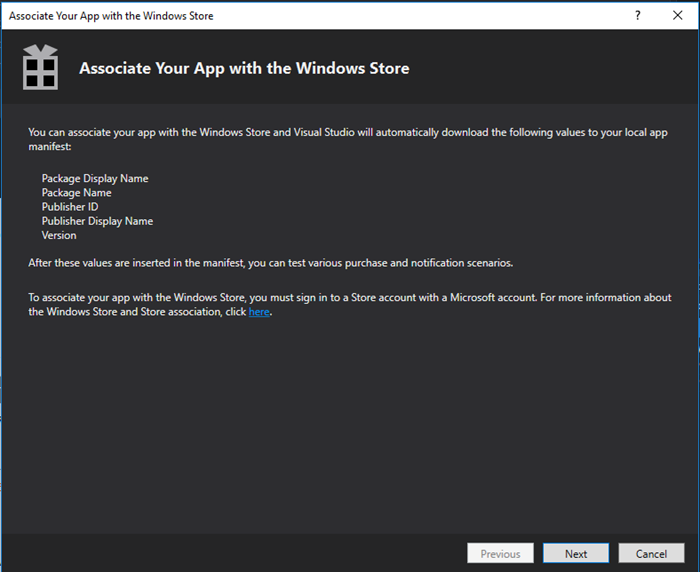
Связывание приложения с Microsoft Store в Visual Studio
Страница описания в Магазине
На странице описания Магазина процесса отправки приложения можно добавить полезные сведения о приложении Смешанная реальность.
Внимание
Чтобы приложение правильно классифицировало магазин и сделало его доступным для пользователей Windows Смешанная реальность, необходимо добавить "Windows Смешанная реальность" в качестве одного из условий поиска для приложения (вы можете найти условия поиска, разверив раздел "Общие поля".
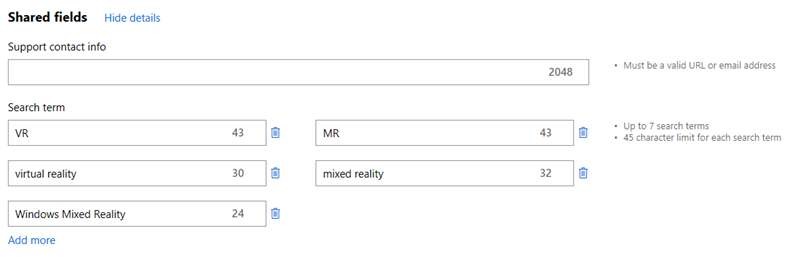
Добавление "Windows Смешанная реальность" для поиска терминов поиска
Предложение бесплатной пробной версии для игры или приложения
Во многих случаях потребители не будут иметь опыта работы с виртуальной реальностью, прежде чем они покупают windows Смешанная реальность иммерсивную гарнитуру. Они могут не знать, что ожидать от интенсивных игр или быть знакомы с собственным порогом комфорта в иммерсивном опыте. Многие клиенты также могут попробовать иммерсивную гарнитуру Windows Смешанная реальность на компьютерах, которые не значатся как компьютеры с Windows Смешанная реальность. Из-за этих соображений мы настоятельно рекомендуем предложить бесплатную пробную версию для вашего платного приложения или игры Смешанная реальность.
См. также
- Что такое Смешанная реальность?
- Проектные решения и методики программирования для хранилища данных SQL
- Представления приложений
- Общие сведения о производительности Смешанная реальность
- Рекомендации по производительности для Unity
- Тестирование приложения на устройстве HoloLens
- Рекомендации по обеспечению совместимости оборудования windows Смешанная реальность минимальное значение